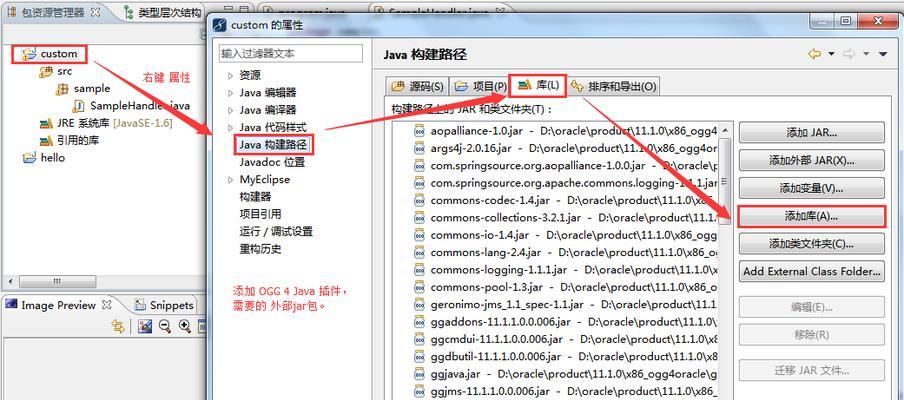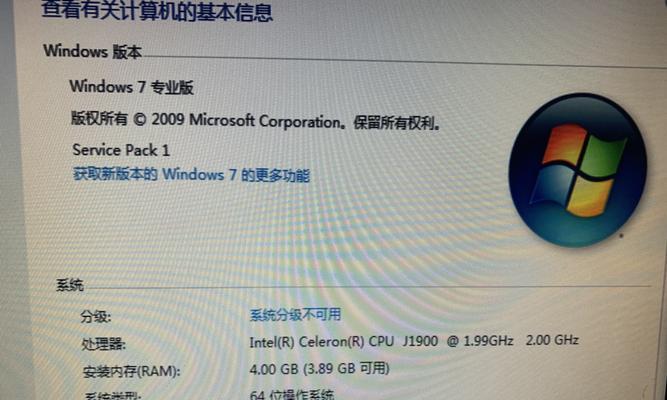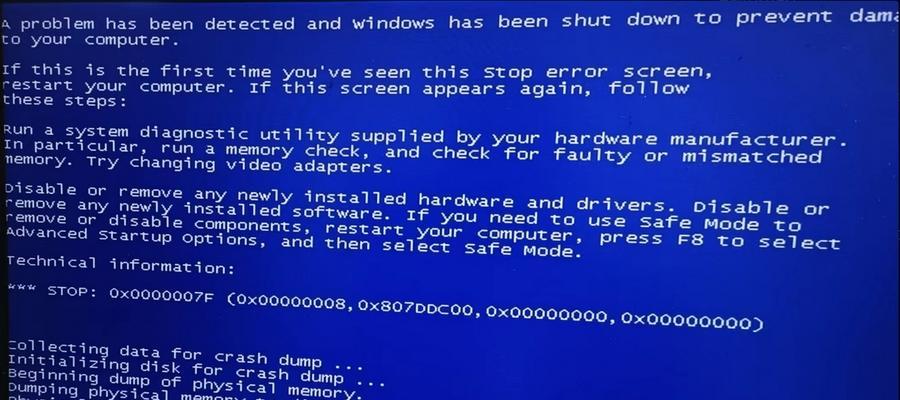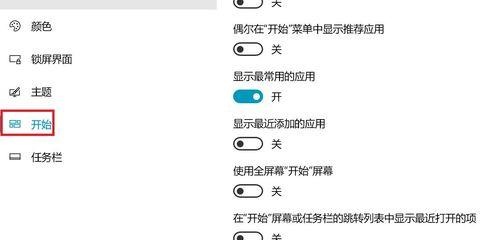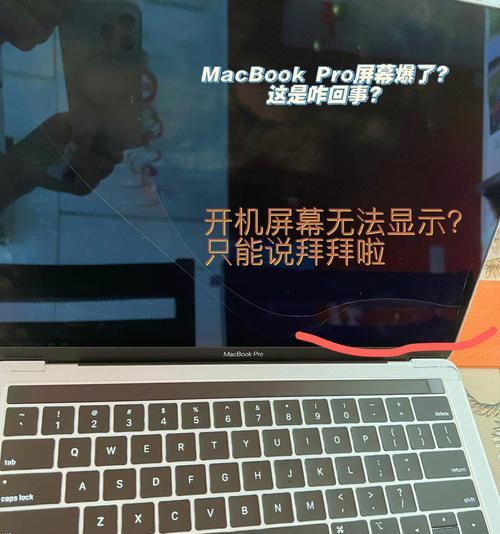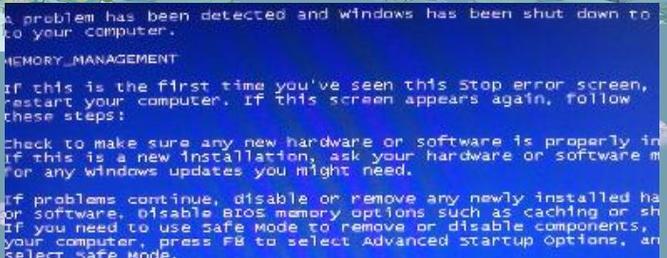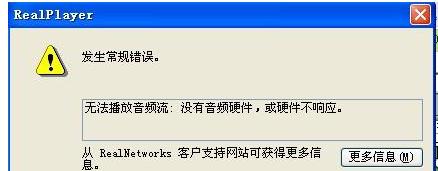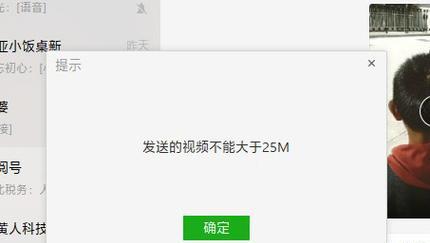在使用Win7电脑过程中,有时可能会遇到F盘参数错误的问题。这会导致无法正常访问F盘中的文件和文件夹,严重情况下还会导致数据丢失。针对这个问题,本文将介绍一些解决方法,帮助用户修复Win7电脑F盘参数错误,并避免数据丢失。
一、检查硬件连接是否正常
要确保Win7电脑F盘参数错误不是由于硬件连接问题导致的,首先需要检查F盘的数据线和电源线是否插好,并确保它们没有损坏或松动。
二、使用系统自带工具进行检测与修复
Win7电脑内置了一些工具,如磁盘检查工具和磁盘清理工具,可以帮助我们检测和修复一些常见的硬盘问题。可以通过以下步骤进行操作:
1.打开“我的电脑”,找到F盘所在的磁盘;
2.右击F盘,选择“属性”,在“工具”选项卡下点击“检查”按钮;
3.在弹出的对话框中选择“自动修复文件系统错误”或“扫描并尝试恢复坏扇区”;
4.点击“开始”按钮,系统将自动进行检测与修复。
三、使用第三方磁盘修复工具
如果系统自带工具无法解决问题,可以尝试使用一些第三方磁盘修复工具。这些工具通常具有更强大的功能,能够更深入地检测和修复磁盘问题。
1.下载并安装一款可靠的第三方磁盘修复工具,如EaseUSPartitionMaster;
2.打开软件,找到F盘所在的磁盘;
3.右击F盘,选择“检查文件系统”;
4.软件将自动进行磁盘检测与修复,待完成后重新启动电脑。
四、使用命令行工具修复
如果以上方法都无法解决问题,可以尝试使用命令行工具进行修复。
1.打开开始菜单,搜索“cmd”,右键点击“命令提示符”并选择“以管理员身份运行”;
2.在命令提示符窗口中输入“chkdskf:/f”并回车;
3.系统将开始扫描和修复F盘上的错误,待修复完成后重新启动电脑。
五、备份重要数据后格式化F盘
如果以上方法都无效,且F盘中的数据并不重要,可以考虑备份数据后进行格式化。
1.将F盘中的重要数据备份到其他磁盘或外部存储设备中;
2.在“我的电脑”中找到F盘所在的磁盘;
3.右击F盘,选择“格式化”选项;
4.在弹出的对话框中选择合适的格式化选项,并点击“开始”按钮进行格式化。
六、联系专业人士寻求帮助
如果以上方法仍然无法解决问题,建议联系专业人士或技术支持团队寻求帮助。他们拥有更深入的专业知识和经验,能够有效地解决Win7电脑F盘参数错误问题。
在遇到Win7电脑F盘参数错误问题时,我们可以从检查硬件连接、使用系统自带工具进行修复、使用第三方磁盘修复工具、命令行工具修复等方面入手。如果问题依然存在,备份数据后进行格式化或联系专业人士寻求帮助都是有效的解决方法。在修复过程中,一定要注意备份重要数据,避免数据丢失。